Fotoğraflar uygulaması, değerli anıları yeniden yaşamak ve eski resimler arasında gezinmek için harika. İPhone, iPad veya Mac'inizi güncellediğinizde, Fotoğraflar'ın kitaplığınızı analiz ettiğini fark edebilirsiniz. Ama bu ne anlama geliyor? Ve ne kadar sürer?
Pek çok kullanıcı, yavaş hareket eden durum çubuğundan şaşkına dönen bu soruları sordu. Size bazı cevaplar vermek için bu kısa rehberi yazdık!
Fotoğraflar kitaplığımı neden analiz ediyor?
Farkında olmayabilirsiniz, ancak iPhone, iPad veya Mac'inizdeki Fotoğraflar uygulamasında yerleşik güçlü bir arama motoru vardır. Çitalardan cheesecake'lere kadar her şeyi aramak için kullanabilirsiniz ve kitaplığınızdaki ilgili fotoğrafları tükürür.
Bu alışılmadık bir durum değil, Google'ın fotoğraf kitaplığı da aynı şeyi yapıyor. Ancak Apple ile fotoğraflarınız her zaman gizli kalır.
Diğer şirketler fotoğraf kitaplığınızı analiz etmek için uzak sunucular kullanırken, Apple bunun yerine aygıt üzerinde makine öğrenimi ile gizliliğinizi korur.
Bu, cihazlarınızın her birinin fotoğraf kitaplığınızı bağımsız olarak analiz ettiği anlamına gelir. Kitaplığınızla ilgili bilgiler, uzaktaki bir sunucunun aksine, başka birinin bilgisayarı için süslü bir ad olan cihazınızdan asla ayrılmaz.
 Fotoğraflar kitaplığınızı analiz etmeyi bitirdikten sonra nesneleri, yüzleri, yerleri ve daha fazlasını arayabilirsiniz.
Fotoğraflar kitaplığınızı analiz etmeyi bitirdikten sonra nesneleri, yüzleri, yerleri ve daha fazlasını arayabilirsiniz.
Apple cihazınızdaki yazılımı güncellediğinizde, güncelleme genellikle Fotoğraflar'daki arama motoru için iyileştirmeler içerir. Bu genellikle daha fazla yüzü, hayvanı, nesneyi veya yeri tanıyabileceği anlamına gelir. Ancak bunu yapmak için, tüm fotoğraf kitaplığınızı yeniden analiz etmesi gerekir.
Fotoğraf kitaplığımı analiz etmem ne kadar sürer?
Milyon dolarlık soru bu değil mi? Cevap, "Duruma göre değişir." Fotoğraf kitaplığınızın tamamını analiz etmek için geçen sürenin uzunluğu muhtemelen saat veya dakika olarak değil, günlerle ölçülür.
 İPhone'unuzu şarjda bırakın ve analizi hızlandırmak için kullanmamaya çalışın.
İPhone'unuzu şarjda bırakın ve analizi hızlandırmak için kullanmamaya çalışın.
Fotoğraflar uygulaması, cihazınız bunu yapmak için yeterli kaynağa sahip olduğunda arka planda kitaplığınızı analiz etmeye devam eder. Bu, cihazınızı güce bağlı tutmanız ve onu herhangi bir vergi için kullanmamaya çalışmanız gerektiği anlamına gelir.
40.000 fotoğraftan oluşan geniş bir kitaplığa sahip bir kullanıcı, iPhone'larının analizi bitirmesinin iki gün sürdüğünü söyledi. Ancak sizin için geçen sürenin uzunluğu kitaplığınızın boyutuna, cihazınızın işlem gücüne ve bu süre içinde cihazınızı nasıl kullandığınıza bağlıdır.
Ya Fotoğraflar kitaplığımı analiz etmeyi hiç bırakmazsa?
İPhone, iPad veya Mac'iniz Fotoğraflar uygulamasında 'Kitaplığı Analiz Ediyor' dediğinde yapılacak en iyi şey, analizini bitirmesi için bolca zaman vermektir. Bu genellikle en iyi ihtimalle birkaç gün sürer.
Ancak zaten sabırlıysanız ve Fotoğraflar hala ilerleme kaydetmiyorsa, işleri ilerletmek için aşağıdaki sorun giderme önerilerini deneyebilirsiniz.
1. Fotoğrafları kapatın ve cihazınızı yeniden başlatın
Fotoğraflar uygulaması donmuş olabilir ve artık kitaplığınızı analiz etmiyor olabilir. En basit çözüm, Fotoğrafları kapatmak ve cihazınızı yeniden başlatmaktır.
Fotoğraflar nasıl kapatılır ve bir iPhone, iPad veya iPod touch nasıl yeniden başlatılır:
- Face ID'ye sahip cihazlarda: App Switcher'ı açmak için ekranın altından yukarı kaydırın.
- Face ID olmayan cihazlarda: Uygulama Değiştiriciyi açmak için Ana Sayfa düğmesine çift tıklayın.
- Kapatmak için Fotoğrafları ekranın üst kısmından kaydırın.
- Ses düğmesinden herhangi biri ile Üst veya Yan düğmeyi basılı tutun.
- İstendiğinde, kapatmak için kaydırın.
- Cihazınızı yeniden başlatmak için Üst veya Yan düğmeye basmadan önce en az 30 saniye bekleyin.
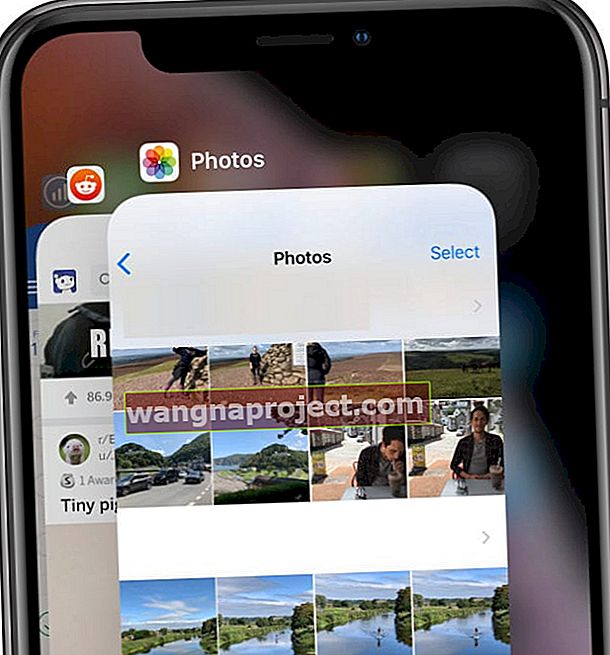 Cihazınızı yeniden başlatmadan önce App Switcher görünümünden Fotoğrafları kapatın.
Cihazınızı yeniden başlatmadan önce App Switcher görünümünden Fotoğrafları kapatın.
Fotoğraflar nasıl kapatılır ve bir Mac nasıl yeniden başlatılır:
- Çıkmaya Zorla penceresini açmak için Option + command + escape tuşlarına basın .
- Açık uygulamalarınızdan Fotoğraflar'ı seçin ve Çıkmaya Zorla'yı tıklayın.
- Menü çubuğundan > Yeniden Başlat'a gidin.
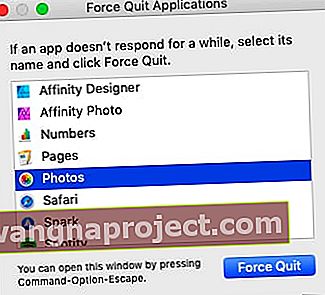 Mac'inizdeki Çıkmaya Zorla penceresinden Fotoğraflar'ın tamamen kapatıldığından emin olun.
Mac'inizdeki Çıkmaya Zorla penceresinden Fotoğraflar'ın tamamen kapatıldığından emin olun.
2. Yazılımınızı en son genel sürüme güncelleyin
Apple sık sık yazılımlarının yeni sürümlerini yayınlar, bu güncellemelerin çoğu zaman içinde gelişen küçük hataları veya hataları düzeltir. Mevcut sürümünüzle ilgili bilinen bir sorun olması durumunda yazılımınızı en son sürüme güncelleyin. Bu sorun, Fotoğraflar'ın hala iPhone, iPad, iPod touch veya Mac'inizdeki arşivi analiz etmesinin nedeni olabilir.
Apple yazılımının beta sürümünü kullanıyorsanız en son genel sürüme dönmek için bu kılavuzu izleyin. Beta yazılım tamamlanmamış ve hatalara daha yatkındır.
İPhone, iPad veya iPod touch'ta yazılım nasıl güncellenir:
- Cihazınızı İnternete bağlamak için Wi-Fi kullanın.
- Ayarlar> Genel> Yazılım Güncelleme'ye gidin.
- Cihazınızın yeni güncellemeleri kontrol etmesini bekleyin.
- Bulursa, indirin ve kurun.
 En son yazılımı iPhone, iPad veya iPod touch'ınıza indirin.
En son yazılımı iPhone, iPad veya iPod touch'ınıza indirin.
Mac'te yazılım nasıl güncellenir:
- Mac'inizi çalışan bir İnternet bağlantısına bağlayın.
- Menü çubuğundan > Sistem Tercihleri> Yazılım Güncelleme'ye gidin.
- Mac'inizin yeni güncellemeleri kontrol etmesini bekleyin.
- Bulursa, indirin ve kurun.
 Mac'inizi otomatik olarak güncel tutmak için kutuyu işaretleyin.
Mac'inizi otomatik olarak güncel tutmak için kutuyu işaretleyin.
3. Bir Mac'te Fotoğraflar kitaplığı onarım aracını kullanın
Mac kullanıcıları, iPhone, iPad veya iPod touch'ta bulunmayan ek bir araca erişebilir: Fotoğraflar kitaplığı onarım aracı. Bu yazılım parçası, kitaplığınızdaki tutarsızlıkları bulur ve onarır.
Bu tutarsızlıklar, Fotoğraflar'ın Mac'inizdeki kitaplığı analiz etmeyi bitirememesinin nedeni olabilir.
Mac'te Fotoğraflar kitaplığı onarım aracı nasıl kullanılır:
- Çıkmaya Zorla penceresini açmak için Option + command + escape tuşlarına basın .
- Açık uygulamalarınızdan Fotoğraflar'ı seçin ve Çıkmaya Zorla'yı tıklayın.
- Fotoğrafları yeniden açarken option + command tuşunu basılı tutun .
- Bir Onarım Kitaplığı penceresi göründüğünde, 'Onar'ı tıklayın.
- İstenirse, yönetici şifrenizi girin.
- Fotoğraflar'ın kitaplığı onarmayı bitirmesini bekleyin.
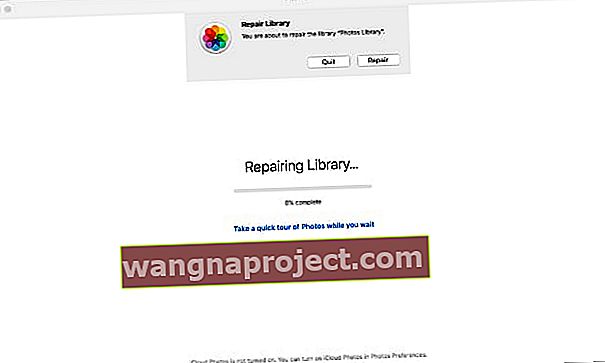 Ne kadar büyük olduğuna bağlı olarak, Fotoğraflar kitaplığınızın onarımının tamamlanması birkaç saat sürebilir.
Ne kadar büyük olduğuna bağlı olarak, Fotoğraflar kitaplığınızın onarımının tamamlanması birkaç saat sürebilir.
Fotoğraflar iPhone, iPad veya Mac'inizde hala 'Kitaplık Analiz Ediliyor' yazıyorsa aşağıdaki yorumlarda bize bildirin. Zaten bitmesini ne kadar beklediniz?
Bu arada, iPadOS, iOS 13 ve macOS Catalina için Fotoğraflar'daki bazı yeni özellikleri neden okumuyorsunuz? Burada onlar hakkında yazdık!

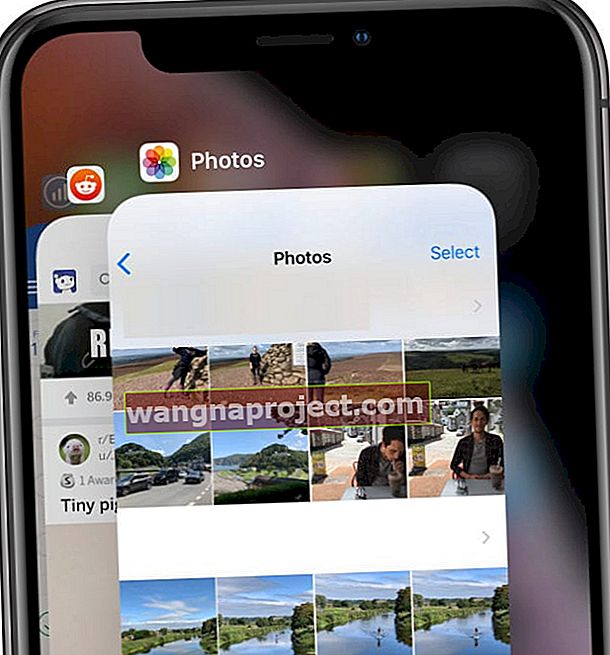 Cihazınızı yeniden başlatmadan önce App Switcher görünümünden Fotoğrafları kapatın.
Cihazınızı yeniden başlatmadan önce App Switcher görünümünden Fotoğrafları kapatın.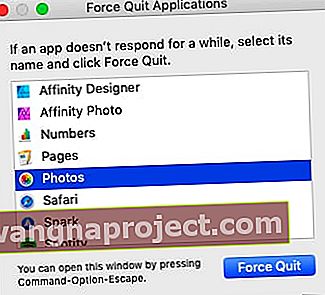 Mac'inizdeki Çıkmaya Zorla penceresinden Fotoğraflar'ın tamamen kapatıldığından emin olun.
Mac'inizdeki Çıkmaya Zorla penceresinden Fotoğraflar'ın tamamen kapatıldığından emin olun. En son yazılımı iPhone, iPad veya iPod touch'ınıza indirin.
En son yazılımı iPhone, iPad veya iPod touch'ınıza indirin. Mac'inizi otomatik olarak güncel tutmak için kutuyu işaretleyin.
Mac'inizi otomatik olarak güncel tutmak için kutuyu işaretleyin.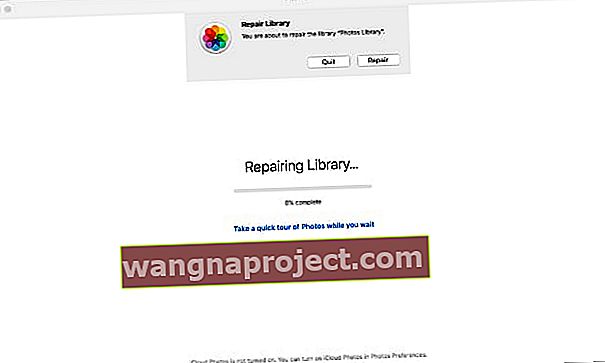 Ne kadar büyük olduğuna bağlı olarak, Fotoğraflar kitaplığınızın onarımının tamamlanması birkaç saat sürebilir.
Ne kadar büyük olduğuna bağlı olarak, Fotoğraflar kitaplığınızın onarımının tamamlanması birkaç saat sürebilir.
